Niin upea kuin iPhone 11 Pro -mallisto onkin kolminkertaisen kameran asennuksen kanssa, perinteisiä ongelmia esiintyy edelleen. Yksi tällainen tapaus tulee, kun otat kuvia ystävistä tai muista ihmisistä. Jos käytät salamaa usein, punasilmäisyyttä on korjattava.
Sisällys
- Aiheeseen liittyvää lukemista
- Punasilmäisyyden korjaaminen Kuvat-sovelluksessa iOS 13:ssa
- Kolmannen osapuolen ratkaisut punasilmäisyyden korjaamiseen
- Kuinka välttää punasilmäisyyskuvien ottamista iPhonellasi
-
Johtopäätös
- Aiheeseen liittyvät julkaisut:
Aiheeseen liittyvää lukemista
- Kuinka varmuuskopioida iPhone- tai iPad-kuvasi ulkoiselle asemalle iOS 13:lla ja iPadOS: llä
- Tässä on kaikki uutta iOS 13:n kuvissa ja kamerassa
- Missä Camera Roll on iOS 13:ssa ja iPadOS: ssä?
- Kuinka katsella iCloud-kuvia iPhonessa
- Valokuvasi metatietojen tarkasteleminen iOS 13:ssa ja iPadOS: ssä
Viimeaikaisten iOS-päivitysten myötä Kuvat-sovelluksesta on tullut tehokkaampi ja pystyy käsittelemään perusvalokuvien muokkausta. Tänään aiomme tarkastella punasilmäisyyden korjaamista Kuvat-sovelluksessa.
Punasilmäisyyden korjaaminen Kuvat-sovelluksessa iOS 13:ssa
Apple on hitaasti mutta varmasti lisännyt valokuvasovellukseen yhä enemmän ominaisuuksia, joiden tarkoituksena on poistaa kolmansien osapuolien ratkaisujen tarve. Yksi tällainen lisäys on ollut kyky korjata valokuvien punasilmäisyyttä.
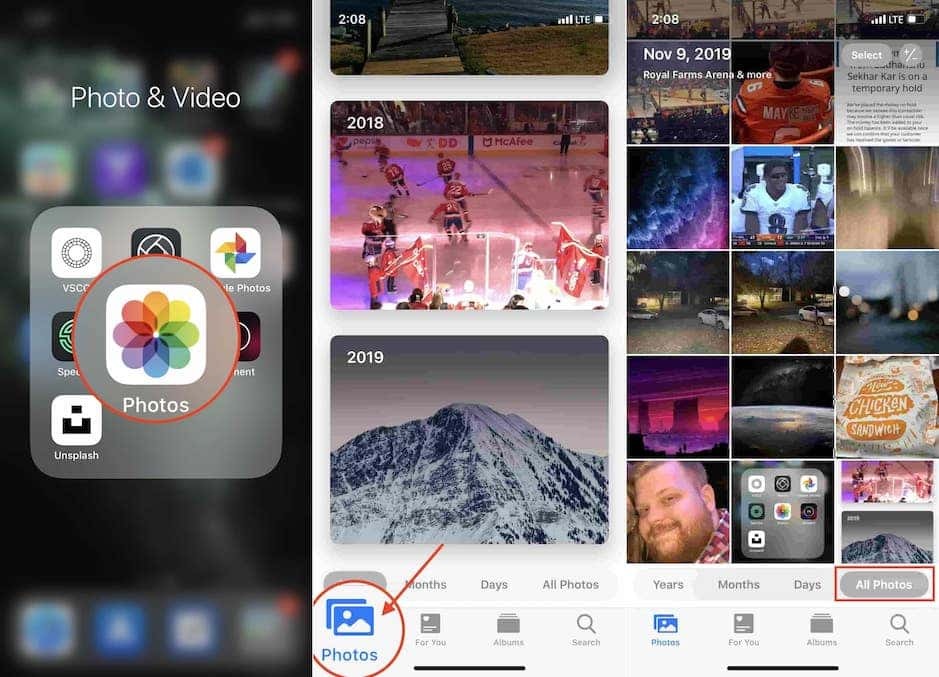
Näin voit tehdä sen lataamatta eri sovellusta:
- Avaa Kuvat-sovellus iPhonessasi
- Napauta Kuvat alareunassa ja valitse Kaikki valokuvat
- Etsi korjattava kuva
- Valitse muokattava kuva
Nyt kun olet löytänyt muokattavan kuvan, voimme jatkaa varsinaista muokkausosuutta.
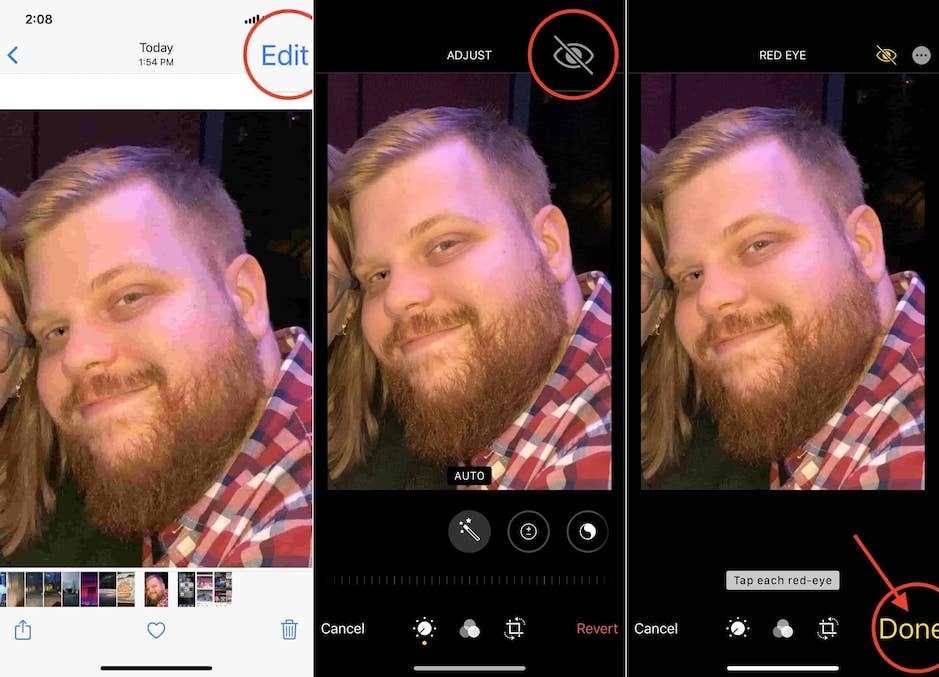
- Napauta Muokata -painiketta oikeassa yläkulmassa
- Valitse silmäkuvake ja sen läpi kulkeva viiva
- Napauta jokaista valokuvassa näkyvää punasilmäisyyttä
- Napauta Tehty oikeassa alakulmassa
Kun Valokuvat-sovellus on tehnyt taikansa, sinun ei pitäisi enää nähdä punasilmäisyyttä kuvassasi. Voit toistaa tämän prosessin aina, kun kohtaat jonkun, jolla on hieman punasilmäisyyttä.
Kolmannen osapuolen ratkaisut punasilmäisyyden korjaamiseen
Vaikka se on kätevää, sisäänrakennettu valokuvaeditori ei välttämättä toimi täsmälleen haluamallasi tavalla, vaikka kyseessä olisikin punasilmäinen valokuva. Siinä tapauksessa voit kääntyä App Storen maailmaan, jossa on lukuisia kuvankäsittelyohjelmia kuvien korjaamiseksi.
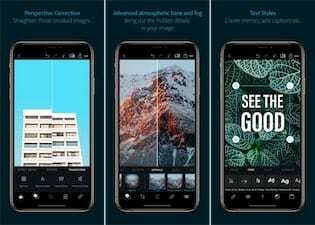
Tässä on joitain suosikeistamme:
- Adobe Photoshop Express (ilmainen IAP: lla) – Muokkaa kuvia kuten ammattilaiset tällä helppokäyttöisellä digitaalisella studiolla, joka on täynnä valokuvankäsittelyominaisuuksia mobiililaitteellasi. Photoshop Express tarjoaa täyden valikoiman ilmaisia valokuvatehosteita ja muokkausominaisuuksia sormiesi ulottuvilla.
- Pixelmator (4,99 dollaria) – Pixelmator on tehokas, monipuolinen, tasopohjainen kuvankäsittelyohjelma, jonka avulla voit muokata ja parantaa kuvia, luonnostella ja maalata sekä luoda edistyneitä kuvakoostumuksia sekä iPadilla että iPhonella.
- Pimiö (ilmainen IAP: lla) – Säästä itsesi usean sovelluksen työnkululta ja löydä iOS: n parhaiten suunniteltu, integroitu ja tehokkain muokkaussovellus.
- Fix+: Red Eye Remover (ilmainen IAP: lla) – Punasilmäisyyttä esiintyy edelleen näinä päivinä ja se on ärsyttävää jopa uusimpien puhelinmallien kanssa. Tämä johtuu siitä, miten silmämme toimivat. Punainen väri heijastaa verkkokalvomme verisuonten väriä. Fix+ luotiin kokonaan eroon tuosta vaikutuksesta superrealistisella tuloksella.
Kuinka välttää punasilmäisyyskuvien ottamista iPhonellasi
Aina kun otat kuvan ihmisestä, on mahdollista, että pupillit ovat syynä punasilmäisyyteen. Tämä johtuu siitä, että henkilön pupilli laajenee päästääkseen sisään mahdollisimman paljon valoa.
Kun olet ottanut kuvan, jos salama on käytössä, pupilli imee valon ja pomppaa takaisin punaisena. Tämä on turhauttavaa, mutta se vain osoittaa, kuinka tärkeää valaistus on.
Jos haluat välttää punasilmäisyyskuvien ottamista, sinun on varmistettava, että valaistus on oikea. Tämä on tietysti hieman monimutkaisempaa, jos se on yöllä tai huonosti valaistussa ympäristössä, ja sitä salama yrittää kompensoida.
Johtopäätös
iPhonemme ovat tehokkaampia kuin koskaan, vaikka sinun ei tarvitse sukeltaa App Storeen. Sisäänrakennettu punasilmäisyyden korjaus Valokuvat-sovelluksessa on erittäin kätevää, koska sinun ei tarvitse hehkuttaa ja opetella toista kuvankäsittelysovellusta.
Jos sinulla on ongelmia tämän toiminnon käytössä, ilmoita siitä meille alla olevissa kommenteissa. Lisäksi, jos sinulla on uusi tai erilainen sovellus, jota emme maininneet yllä, jaa se kommenteissa, jotta voimme tarkistaa sen.
Andrew on freelance-kirjailija, joka asuu Yhdysvaltain itärannikolla.
Hän on kirjoittanut useille sivustoille vuosien varrella, mukaan lukien iMore, Android Central, Phandroid ja muutamat muut. Nykyään hän viettää päivänsä LVI-yrityksessä työskennellen ja työskentelee öisin freelance-kirjoittajana.